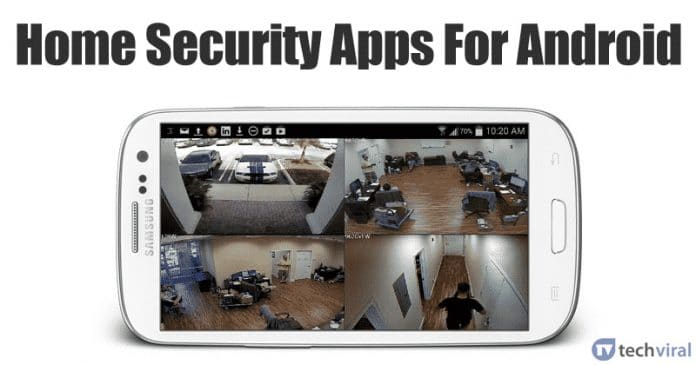Nelze popřít, že Apple má jeden z nejlepších ekosystémů, a to díky mnoha integrovaným funkcím pro jejich zařízení a služby. Mezi nimi je jeden, který potřebujete vědět, pokud chcete ekosystém využít naplno. A jmenuje se Handoff.
Handoff je funkce, která vám umožní přepínat mezi zařízeními Apple a pokračovat v práci tam, kde jste přestali. Pokud jste v ekosystému Apple, pak je to něco, co musíte zkontrolovat. Aby Handoff fungovalo, vaše zařízení Apple musí být přihlášena pod stejným Apple ID.
Co je tedy tato funkce a jak vám může usnadnit každodenní život? Připojte se ke mně, když prozkoumávám všechny funkce Handoff a jak jej můžete používat na zařízeních Apple.
- Která zařízení Apple podporují Handoff?
- Jak nastavit Handoff na zařízeních Apple
- Použijte Handoff na zařízeních Apple
- Jak vypnout Handoff na iPhone
Která zařízení Apple podporují Handoff?
Handoff je funkce, která existuje mnohem déle, než si myslíte. Nevěříš mi? Pak se podívejme na všechna zařízení Apple, která podporují Handoff.
iPhony, iPady a iPody, které podporují Handoff
-
iPhone: iPhone 5 nebo novější
-
iPad Pro: Všechny modely
-
iPad: 4. generace nebo novější
-
iPad Air: Všechny modely
-
iPad mini: Všechny modely
-
iPod touch: iPod touch 5. generace nebo novější
Macy, které podporují Handoff (OS X Yosemite nebo novější)
-
MacBook 2015 a novější
-
MacBook Pro 2012 a novější
-
MacBook Air 2012 a novější
-
Mac mini 2012 a novější
-
iMac 2012 a novější
- iMac Pro
-
Mac Pro 2013 a novější
- Mac Studio
Kromě toho všechny modely Apple Watch vydané od svého založení mají podporu Handoff.
Jak nastavit Handoff na zařízeních Apple
Protože jste se ujistili, že vaše zařízení je způsobilé používat Handoff, podívejme se, jak jej můžete nastavit na zařízeních Apple. Před zpracováním se však ujistěte, že:
Požadavky na použití Handoff
- Všechna vaše zařízení Apple jsou přihlášena pomocí stejného Apple ID.
- Všechna zařízení jsou připojena k Wi-Fi.
- Zapněte Bluetooth a ujistěte se, že jsou v dosahu méně než 33 stop nebo 10 metrů.
Kromě toho musíte také zapnout Handoff na všech svých zařízeních. Ale jak to můžete udělat? Níže jsem uvedl kroky pro každé zařízení.
Povolit Handoff pro Mac
- Klikněte na ikonu Apple a vyberte Nastavení systému.
Pro macOS Monetary nebo starší vyberte Předvolby systému. - Vyberte Obecné.
- V dolní části zapněte možnost Povolit Handoff mezi tímto Macem a vašimi zařízeními na iCloudu.
Pro macOS Monetary nebo starší povolte stejnou možnost.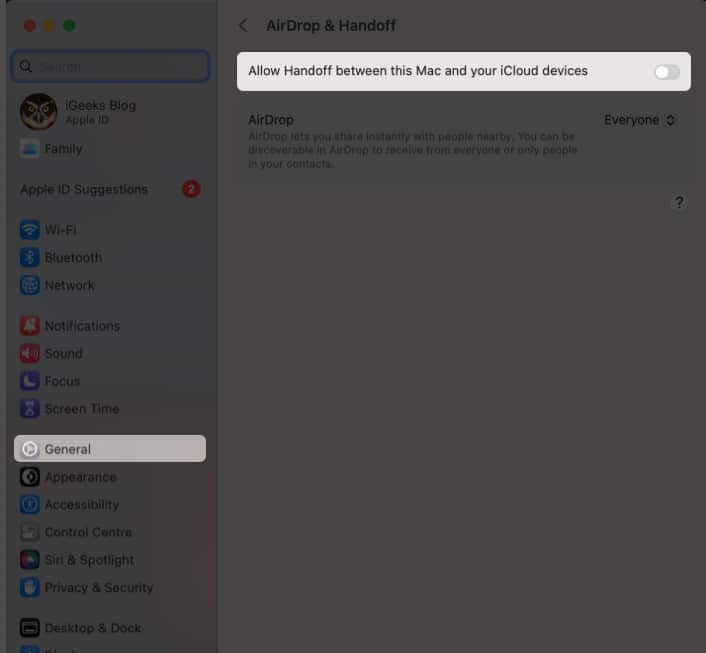
Zapněte Handoff pro iPhone, iPad a iPod touch
- Otevřete Nastavení.
- Klepněte na Obecné.
- Vyberte AirPlay & Handoff.
- Zapněte Handoff.
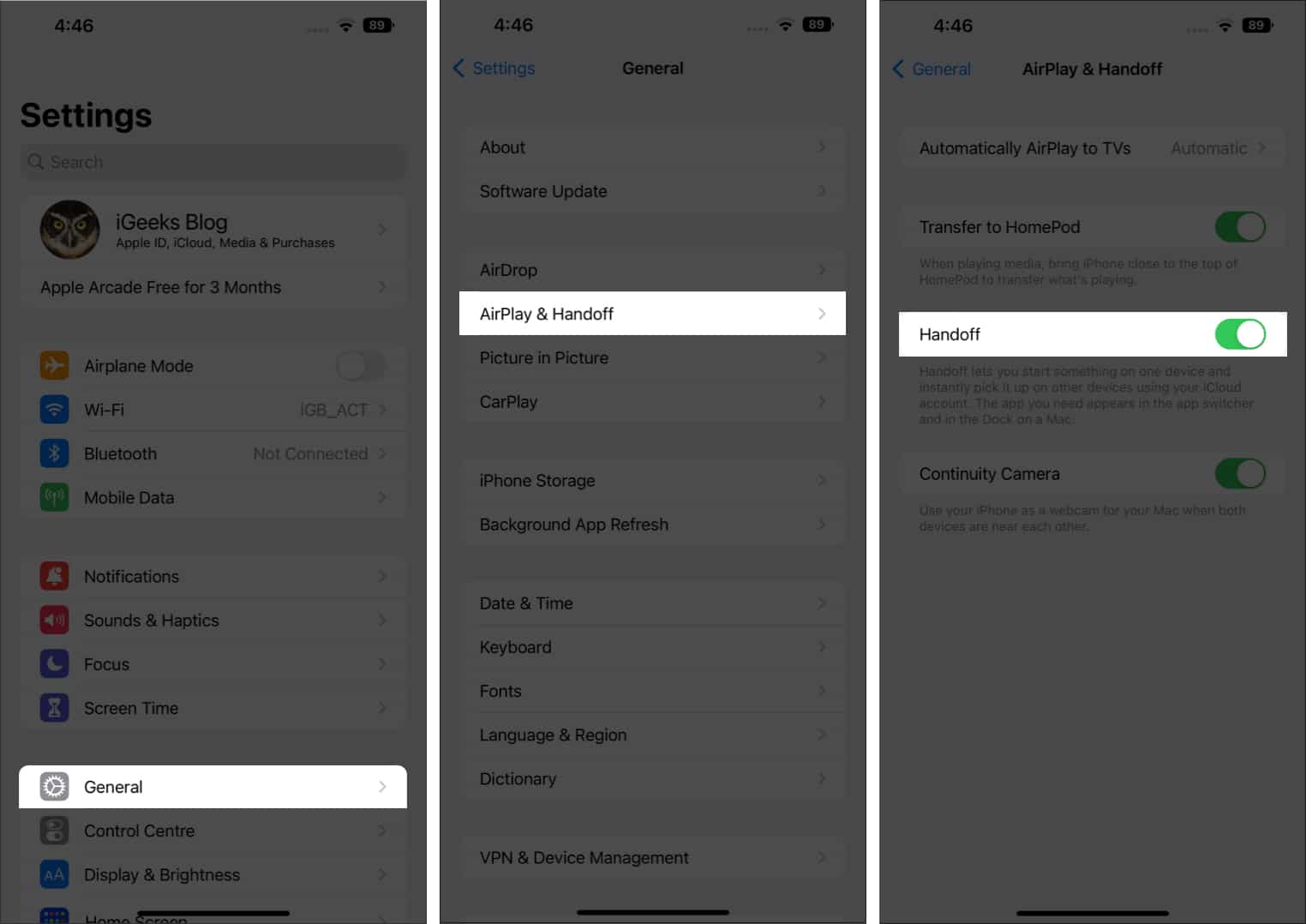
Jak zapnout Handoff na Apple Watch
- Otevřete aplikaci Watch.
- Klepněte na Obecné.
- Přejděte dolů a zapněte možnost Povolit předání.

Použijte Handoff na zařízeních Apple
Nyní, když jste se ujistili, že vaše zařízení podporuje Handoff a provedli jste kroky k jeho aktivaci na zařízeních Apple, je čas, abychom tuto funkci použili a usnadnili nám život. A zde je pohled na aplikace, které Handoff podporují.
Aplikace, které podporují Handoff na iPhonu, iPadu, Macu a Apple Watch
- Kalendář
- Kontakty
- Keynote
- Pošta
- Mapy
- Čísla
- Připomenutí
- Safari, Stránky
Poznámka: Kromě toho má pro Handoff podporu i mnoho dalších aplikací třetích stran. Když už mluvíme o aplikacích třetích stran, můžete se také podívat, jak používat Universal Clipboard na vašem Macu, iPhonu a iPadu, protože tato funkce má svůj podíl na tom, aby byl ekosystém Apple skvělý.
Jak používat Handoff mezi iPhonem, iPadem a Macem
Přepínání úloh z iPhone na Mac a naopak je mnohem jednodušší, než si myslíte. Tuto funkci můžete aktivovat takto:
- Otevřete aplikaci, která podporuje Handoff.
Prozatím otevíráme Chrome pro iPhone.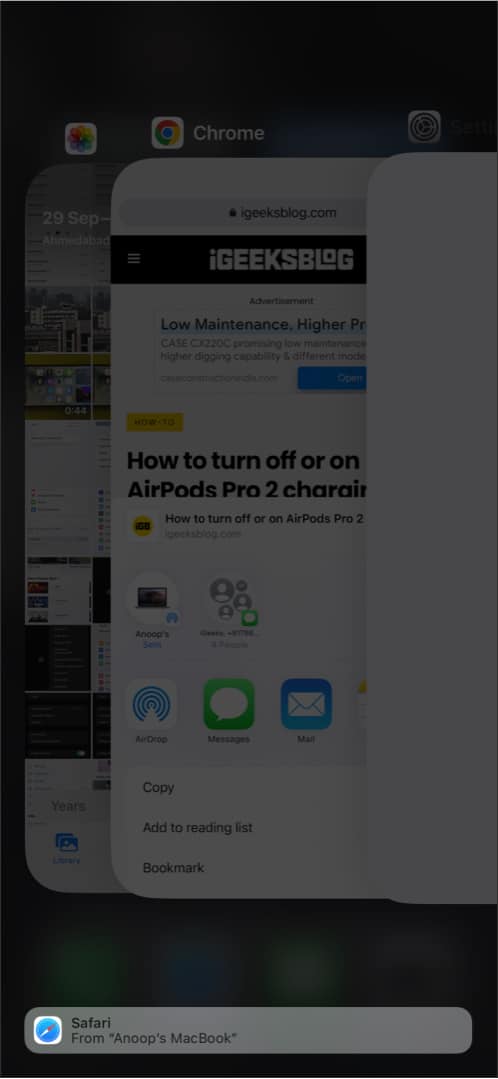
- Používejte aplikaci nějakou dobu a poté ji zavřete.
- Nyní otevřete stejnou aplikaci na druhém zařízení.
Zde používáme Mac. - Zobrazí se ikona předchozího zařízení. Klepněte na ikonu.
Zde můžete vidět ikonu iPhone přes Chrome na Macu.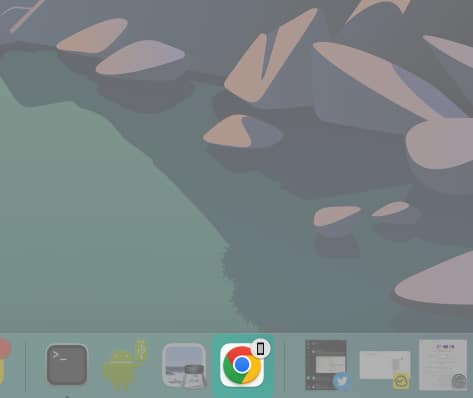
I když používáte jakýkoli jiný prohlížeč, ikona prohlížeče Handoff se zobrazí přes výchozí prohlížeč na Macu. Totéž platí pro výchozí prohlížeč na iPhonu nebo iPadu, pokud přecházíte z Macu. Totéž platí pro ostatní výchozí aplikace.
Poznámka: Kromě přenosu vizuálního obsahu z obrazovky můžete také přenést zvuk, který slyšíte na svém iPhone, do HomePodu. A již jsme připravili průvodce používáním Handoff s HomePodem s iPhone/iPad a Mac.
Zapnutí/vypnutí automatického streamování AirPlay
Streamování AirPlay je funkce, která uživatelům umožňuje streamovat obsah, jako jsou fotografie a videa, na Apple TV. Pokud jej chcete zapnout/vypnout podle svých preferencí, můžete to udělat takto:
- Otevřete Nastavení
- Klepněte na Obecné
- Vyberte Airplay & Handoff.
- Vyberte Automaticky AirPlay to TVs.
- Zde si můžete vybrat kteroukoli z následujících možností:
-
Nikdy: Tímto zastavíte všechny aktivity streamování AirPlay.
-
Zeptat se: V tomto se vás váš iPhone zeptá, zda chcete službu používat.
-
Automaticky: Když je tato funkce zapnutá, iPhone se automaticky připojí k Apple TV.
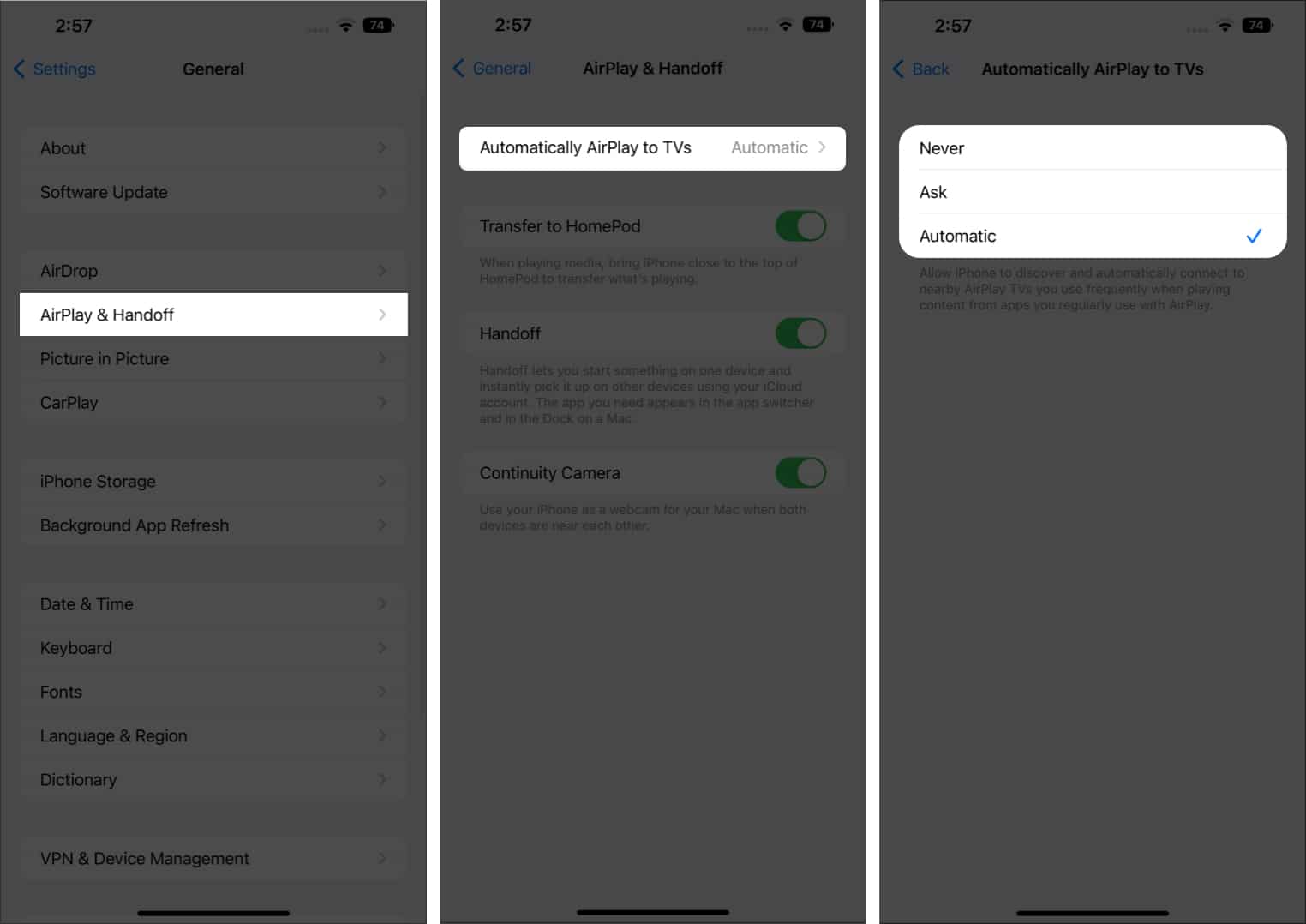
-
Poznámka: Další skvělou funkcí ekosystému Apple je možnost sdílet obsah schránky napříč vašimi zařízeními Apple. Pokud vás tato funkce zaujala, připravili jsme podrobný návod, jak kopírovat a vkládat mezi vašimi zařízeními Apple.
Jak vypnout Handoff na iPhone
Zatímco jsme Handoff a nebyl dostatečně úspěšný, abyste se dostali do rukou, můžete tuto funkci také vypnout, pokud o ni nemáte zájem. Můžete to udělat takto:
- Pro iPhone, iPad a iPod touch: Otevřete Nastavení → Obecné → AirPlay & Handoff → vypněte Handoff.
- Pro macOS Monterary nebo novější: Otevřete Předvolby systému / Nastavení systému → Obecné → Vypnout Povolte Handoff mezi tímto Macem a vašimi zařízeními iCloud.
A je to
Handoff je skvělá funkce a doufám, že jsem vám touto příručkou pomohl pochopit, co je Handoff a jak ji používat na vašem iPhonu, iPadu, Macu a Apple Watch. Ale pokud máte stále nějaké návrhy nebo dotazy, neváhejte se zeptat v komentářích.
Přečtěte si více:
- 25 nejlepších skrytých funkcí iOS 16 pro iPhone
- Průvodce iOS 16: Funkce, podporovaná zařízení, omezení a další
- Jak používat FaceTime Handoff na iPhonu, iPadu a Macu











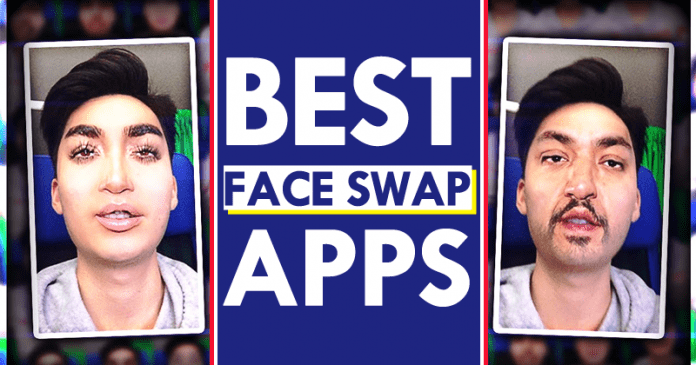
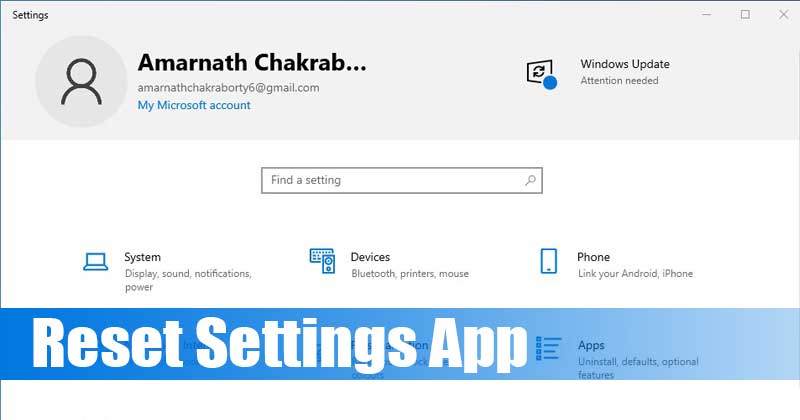



![10 nejlepších alternativ Vuze pro Android v roce 2022 [Best Torrent Clients] 10 nejlepších alternativ Vuze pro Android v roce 2022 [Best Torrent Clients]](https://techviral.net/wp-content/uploads/2019/02/Vuze-alternatives-696x365.jpg)